今回は「保存したLINEのトーク履歴を復元してみる方法」についてご紹介します。
トーク履歴を保存すればいつでも昔のトーク内容を見れると思ったのに見れない。
パソコンで変換してもデータが変だし文字化けしているし、ちゃんと保存されているか不安。
どうやってトーク履歴を確認するのかわからない。
お任せください。
ではでは早速保存したトーク履歴の中身をチェックしてみましょう。
[page-next]目次
保存したLINEトーク履歴を見る方法
1.「テキストファイル」でトーク履歴を保存する
こちらの方法を参考にまずはトーク履歴を保存しましょう。
2.保存したトーク履歴をパソコンに送信する
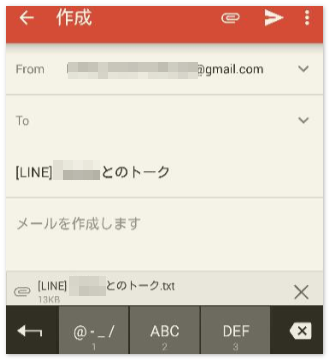
パソコン宛てにメールを送りましょう。僕はGmailに送ってみました。
3.テキストファイルを開くと、メモ帳で見れる
では早速パソコンでGmailをチェックしてみましょう。
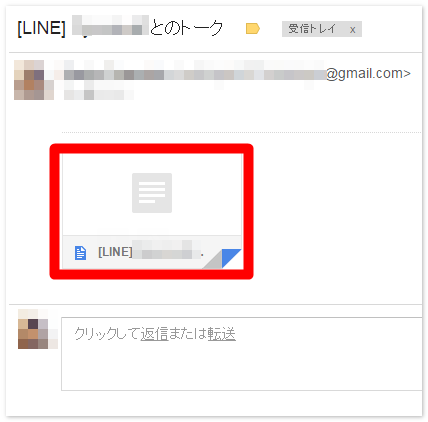
添付ファイルを開きます。
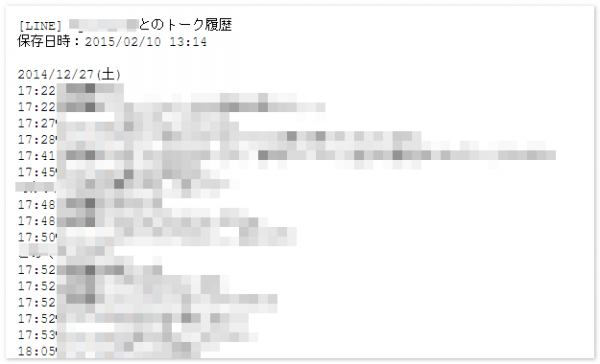
このように、メモ帳のテキストファイルで開けるのでパソコンからトーク履歴をチェックできます。
画像や添付ファイル、スタンプはパソコンからは見れない
保存したトーク履歴を再度インポートしてLINEに導入することで画像やスタンプや添付ファイルなども見れます。
もちろん、バックアップするときは「すべてバックアップ」を選択しましょう。
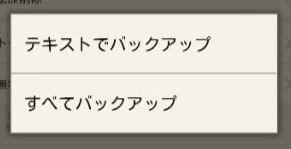
でも、すべてバックアップを選択したらパソコンからトーク履歴を見れなくなるのでそれぞれ一つずつ保存しておくと良いですね。
トークはパソコンでチェックして機種変更したりLINEIDを変える場合はすべてバックアップしてチェックする。

